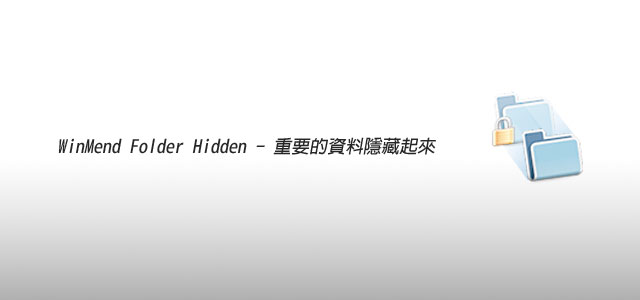
先前梅干曾用過幾套資料夾加密工具,用來用去最近發現一套,既簡單又方便的資料加密工具,透過WinMendFolderHidden就可輕鬆的針對單一檔案,或是資料夾進行隱藏並加密,如此一來就不用擔心一些重要資料,被其它不相關的人士看到,讓這些重資料更多一層的防護,且WinMendFolderHidden不但免費,且操作還相當的簡易,更重要的一點是,它有別於其它的加密工具,每當加解密都要花一些時間進行檔案的封裝,WinMendFolderHidden則隨選隨加解密,完全不用再多花時間,進行檔案的封裝喔!
WinMend Folder Hidden
工具名稱:WinMendFolderHidden
工具版本:1.4.5.2
工具性質:免費
工具語言:英文
檔案大小:2.2MB
官方下載:http://www.winmend.com/folder-hidden/
工具版本:1.4.5.2
工具性質:免費
工具語言:英文
檔案大小:2.2MB
官方下載:http://www.winmend.com/folder-hidden/
Step1
安裝完畢後,第一次啟用該程式時,則要設定密碼,輸入好後按下OK鈕,接著就會設定與檢查是否有新版本。
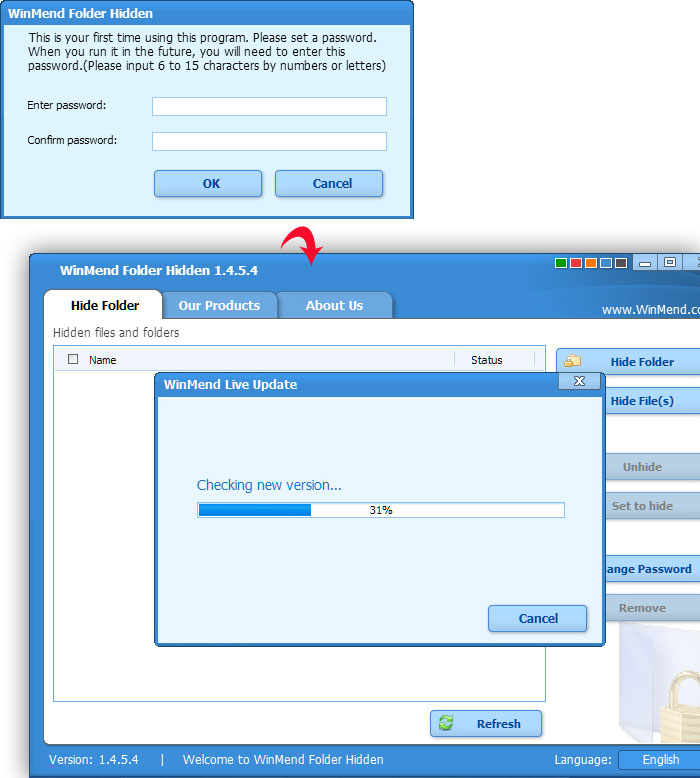
隱藏資料夾:
Step2
進入該工具後,點右上的HideFolder鈕,再選擇資料夾名稱。
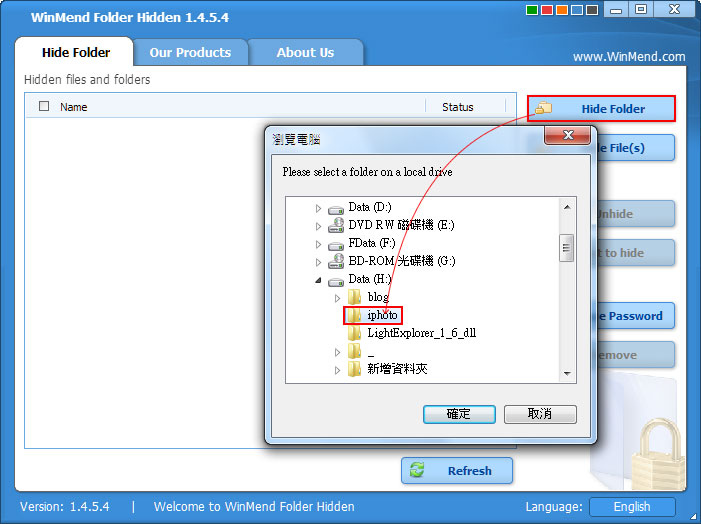
Step3
完成後,在HideFolder頁籤中,就會出現目前已隱藏的資料清單,且在Status中則會看到Hidden表示已隱藏了,這時開啟我的電腦,進入該磁碟後,哈~果真資料夾不見囉!
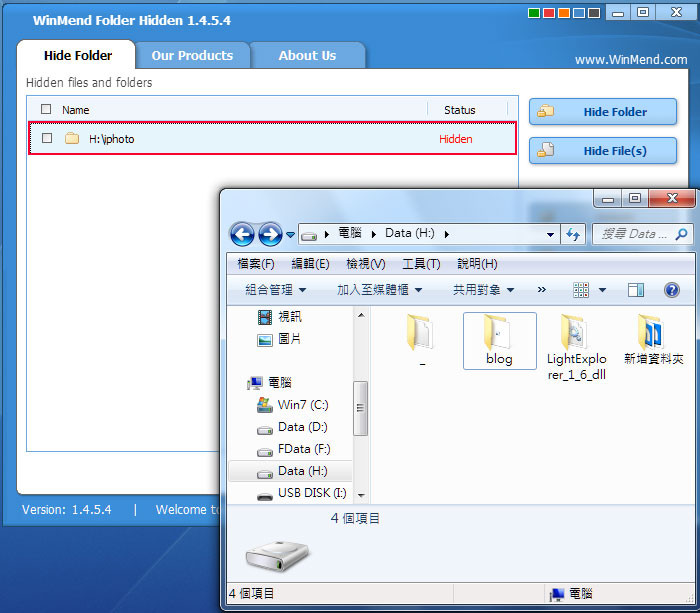
顯示資料夾:
Step4
若要讓資料顯示,也很簡單,將清單中的資料夾勾起來,再按右邊的Unhide鈕。
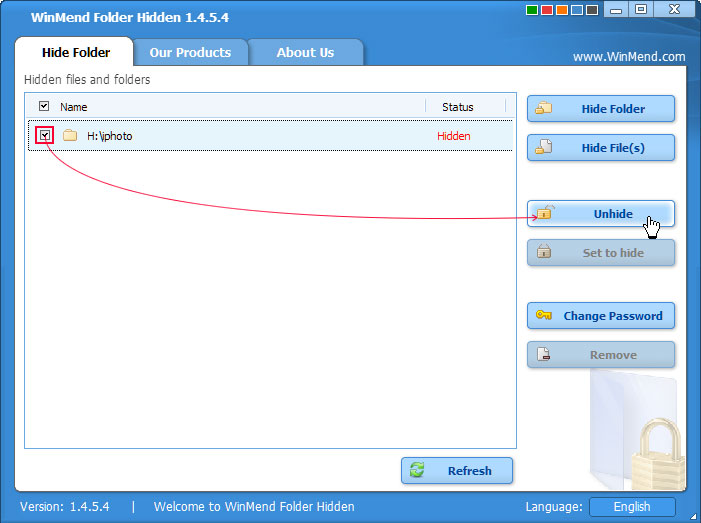
Step5
當看到Status中變成Visible,表示該資料夾已變成顯示的狀態,打開我的電腦,哈~就可看到剛所隱藏的資料了。
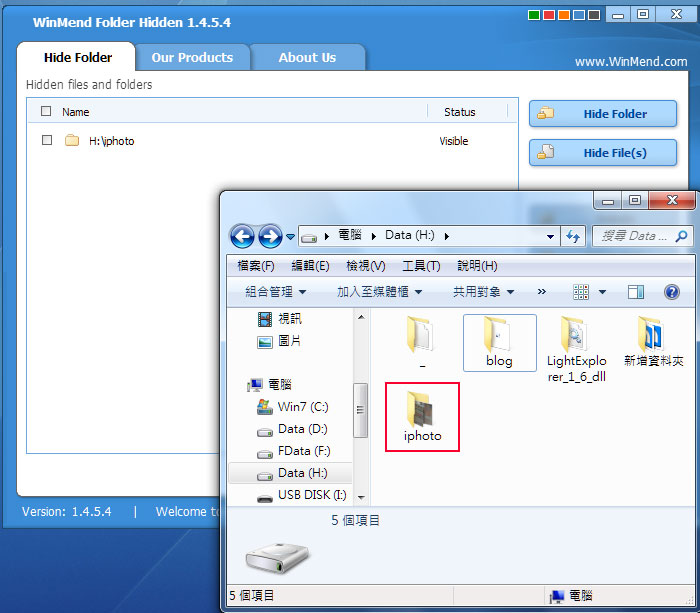
而這時應該有些朋友會想到,那是不是直接把它移除就回復了,哈~雖然在可輕易的將該程式移除掉,但移完後先前所隱藏的資料,就會像石沉大海一樣,依然不會出現,還是得透過該工具,才可進行釋放,所以資料依然保有它的安全性,所以你也有一些私密檔案的朋友們,不坊可試試看喔!

![[開箱] IFOOTAGE RB-A400 圓形底座腳架|不佔空間、穩固不倒、耐重更安心](http://photo.minwt.com/img/Content/DC/rba400/00xs.jpg)